技术员解决win8系统浏览网页提示“只显示安全内容”的办法
发布日期:2019-09-06 作者:win10家庭版 来源:http://www.win10zhuti.com
今天和大家分享一下win8系统浏览网页提示“只显示安全内容”问题的解决方法,在使用win8系统的过程中经常不知道如何去解决win8系统浏览网页提示“只显示安全内容”的问题,有什么好的办法去解决win8系统浏览网页提示“只显示安全内容”呢?小编教你只需要1、首先在下使用iE打开一个网页,然后点击右上角的齿轮图标,在下拉菜单中选择“internet选项”; 2、单击“安全”选项卡,然后再单击“自定义级别”按钮就可以了。下面小编就给小伙伴们分享一下win8系统浏览网页提示“只显示安全内容”具体的解决方法:
1、首先在下使用iE打开一个网页,然后点击右上角的齿轮图标,在下拉菜单中选择“internet选项”;
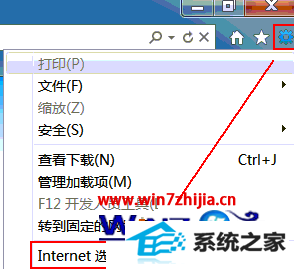
2、单击“安全”选项卡,然后再单击“自定义级别”按钮;
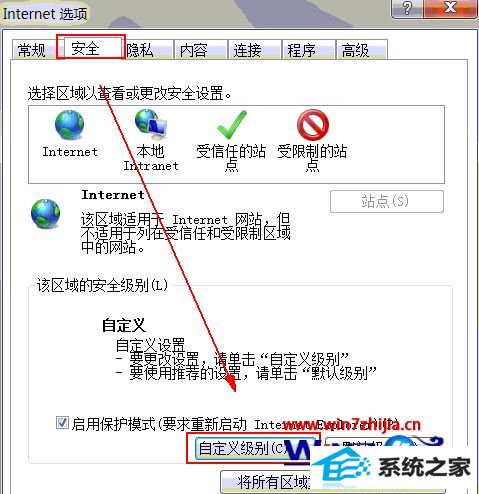
3、在安全设置框中,滚动到“其他”部分中,并在“显示混合内容”的下列选项中选择;

b、选择启用,在不询问的情况下,也将始终显示非安全项目
c、选择提示,网页使用非安全内容时将提示您
注意: internet Explorer 9 默认情况下设置为“提示”,以阻止非安全内容,确保信息的安全。当设置为“启用”时,iE浏览器将不会在弹出“只显示安全内容”的提示。
4、选择后,我们确定保存设置,然后关闭iE浏览器再打开就不会有这样的提示了!
上面就是关于windows8系统下浏览网页提示“只显示安全内容”的解决方法,如果你也有碰到了跟上面一样进行设置的详细步骤:就可以参照上面的方法步骤进行解决即可。
栏目专题推荐
系统下载推荐
系统教程推荐
- 1win10系统磁盘分区图标显示不正常的恢复办法
- 2电脑公司WinXP 纯净中秋国庆版 2020.10
- 3win10系统笔记本鼠标灯没亮无法正常使用的操作步骤
- 4win10系统插入耳机时总是弹出音频对话框的设置步骤
- 5老司机研习win10系统打开文档提示“word遇到问题需要关闭”的方法
- 6win7电脑运行饥荒游戏提示error during initialization处理办法
- 7帮您操作win10系统不能使用语音聊天的技巧
- 8win7系统连接网络时提示无法连接到此网络错误的设置步骤
- 9技术员研习win10系统访问不了ftp的步骤
- 10小编操作win10系统安装程序弹出mom.exe - net framework初始化错误的